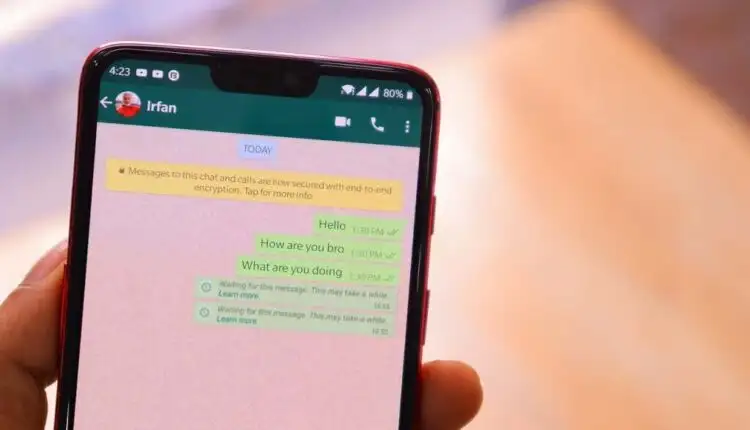Cách khắc phục lỗi chờ tin nhắn này trên WhatsApp
Hướng dẫn này giải thích tại sao văn bản WhatsApp hiển thị “Đang chờ tin nhắn này” và bốn cách để tiết lộ nội dung đằng sau lỗi.
Trước khi bắt đầu khắc phục sự cố, hãy đảm bảo kết nối internet của bạn đang hoạt động bình thường. Truy cập trang web hoặc kiểm tra xem bạn có thể gửi tin nhắn WhatsApp đến các liên hệ của mình hay không. Chuyển sang kết nối Wi-Fi nếu kết nối dữ liệu di động hoặc di động của bạn chậm. Nếu kết nối Wi-Fi của bạn có vấn đề, hãy liên hệ với nhà cung cấp internet của bạn hoặc sử dụng dữ liệu di động.
Nội dung bài viết
Tại sao WhatsApp lại hiển thị “Đang chờ tin nhắn này”?
WhatsApp mã hóa tin nhắn bạn gửi và nhận để các bên thứ ba không thể giám sát các cuộc trò chuyện của bạn từ xa. Đó là một trong nhiều tính năng giúp WhatsApp an toàn. Quá trình mã hóa tin nhắn bị gián đoạn sẽ kích hoạt WhatsApp ẩn văn bản đằng sau thông báo “Đang đợi tin nhắn này. Việc này có thể mất một lúc.” trình giữ chỗ.
Khi ai đó nhắn tin cho bạn, WhatsApp sẽ mã hóa tin nhắn trên điện thoại của người gửi trước khi gửi cho bạn. Mã hóa tin nhắn diễn ra nhanh chóng — tính bằng mili giây — nhưng một số yếu tố nhất định có thể làm gián đoạn hoặc trì hoãn hoạt động. Ví dụ: nếu WhatsApp không thể mã hóa hoàn toàn các tin nhắn mới trên điện thoại của người gửi, bạn có thể không nhận được văn bản. Nếu làm vậy, bạn sẽ không thể xem nội dung của (các) văn bản.
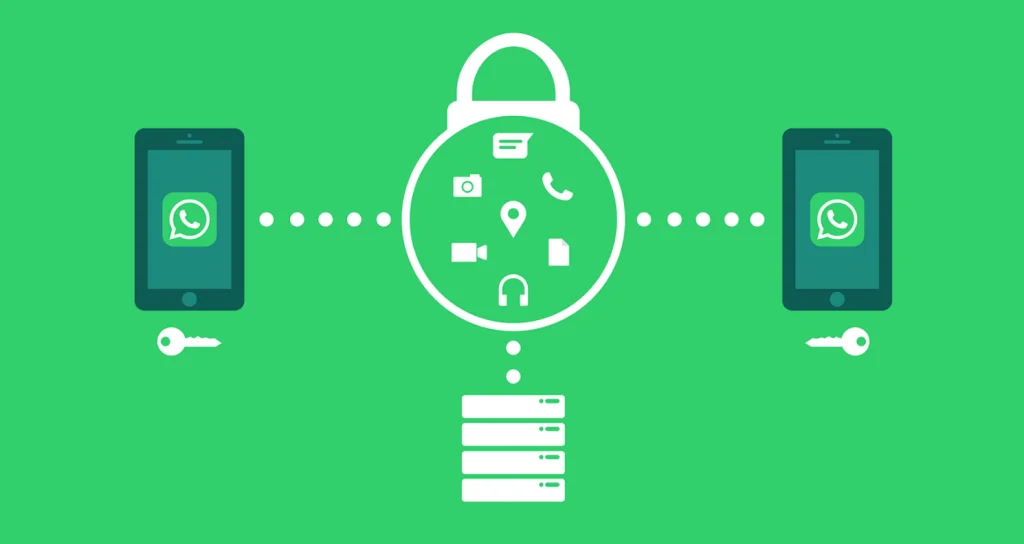
Thay vào đó, WhatsApp hiển thị “Đang chờ tin nhắn này. Việc này có thể mất một lúc.” “Đang chờ tin nhắn này. Kiểm tra điện thoại của bạn ”là một dạng khác của lỗi.
Bạn gặp lỗi này vì WhatsApp vẫn chưa mã hóa đầy đủ tin nhắn từ đầu người gửi hoặc do có sự cố khi giải mã tin nhắn do bên kia gửi. Chúng tôi nêu bật các nguyên nhân khác có thể gây ra lỗi trong phần tiếp theo.
Nguyên nhân nào gây ra lỗi “Đang chờ tin nhắn này”?
Một số điều có thể kích hoạt thông báo này.
- Nếu người gửi đóng WhatsApp trước khi ứng dụng mã hóa tin nhắn, bạn có thể thấy thông báo lỗi này.
- Bạn có thể gặp lỗi này nếu bạn (hoặc người gửi) đang chạy các phiên bản WhatsApp lỗi thời hoặc khác.
- Ngoài ra, bạn có thể gặp lỗi này nếu gần đây bạn hoặc người gửi đã thay đổi điện thoại hoặc xóa và cài đặt lại WhatsApp.
- Thời gian ngừng hoạt động của máy chủ là một yếu tố khác có thể làm gián đoạn quá trình mã hóa tin nhắn của WhatsApp.
Cách khắc phục “Đang chờ tin nhắn này” trên Android và iOS
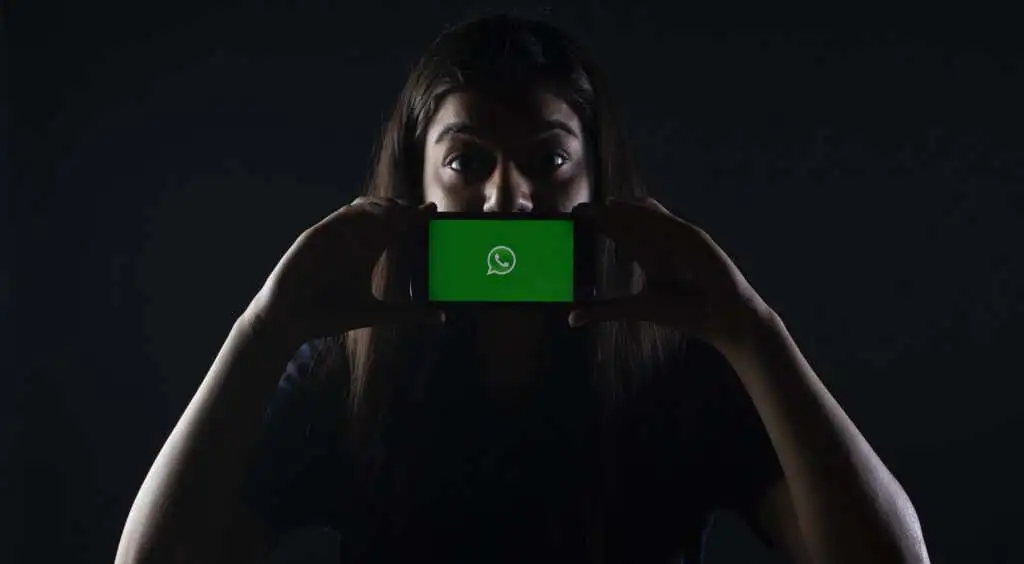
Không có cách nào để “sửa” thông báo lỗi này vì không có gì bị hỏng trên điện thoại của bạn hoặc điện thoại của người gửi. Vì vậy, nó không phải là một lỗi. Thay vào đó, WhatsApp cho bạn biết rằng có sự chậm trễ tạm thời trong việc mã hóa hoặc giải mã tin nhắn trên một trong hai thiết bị.
Chúng tôi sẽ chỉ cho bạn bốn cách để tiến hành mã hóa end-to-end để bạn có thể xem văn bản ẩn đằng sau trình giữ chỗ “Đang chờ tin nhắn này”.
1. Chờ đợi
Như đã đề cập trước đó, WhatsApp có thể hiển thị lỗi này nếu người gửi buộc đóng WhatsApp. Do đó, bạn có thể phải đợi cho đến khi người đó mở lại WhatsApp trên thiết bị của họ để xem tin nhắn ẩn. Nếu khẩn cấp, hãy liên hệ với người gửi qua các phương thức thay thế — cuộc gọi điện thoại, SMS, iMessage, v.v. — và yêu cầu họ mở WhatsApp.
2. Kiểm tra trạng thái máy chủ WhatsApp
Công cụ mã hóa của WhatsApp có thể hoạt động sai nếu một số phần của máy chủ của ứng dụng nhắn tin tức thời đang gặp sự cố ngừng hoạt động. Nếu không có gì thay đổi trong khi bạn chờ đợi, hãy kiểm tra trạng thái của máy chủ WhatsApp trên các nền tảng giám sát trang web như DownDetector hoặc IsItDownRightNow.
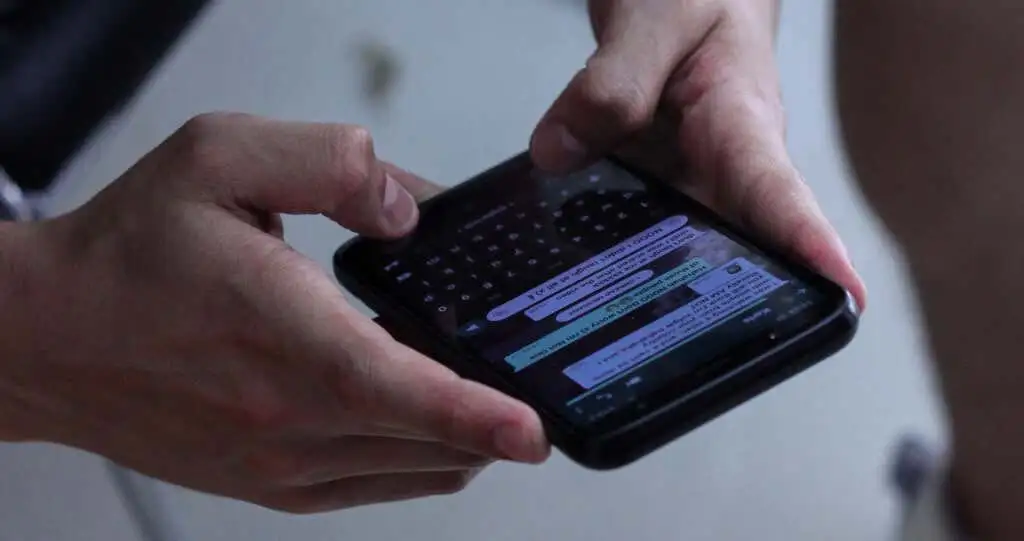
Nếu các trang web này báo cáo máy chủ ngừng hoạt động, bạn có thể phải đợi lâu hơn một chút cho đến khi WhatsApp khắc phục sự cố.
3. Cập nhật WhatsApp
Bạn có thể nhận được thông báo lỗi này nếu bạn và người gửi đang sử dụng các phiên bản WhatsApp khác nhau trên thiết bị của mình. Nó cũng có thể là do lỗi trong các phiên bản WhatsApp mà bạn đang sử dụng.
Mở cửa hàng ứng dụng trên thiết bị của bạn và đảm bảo bạn có phiên bản WhatsApp mới nhất.
Nếu bạn đang sử dụng thiết bị Android, hãy truy cập trang WhatsApp trên Cửa hàng Google Play và nhấn Cập nhật.
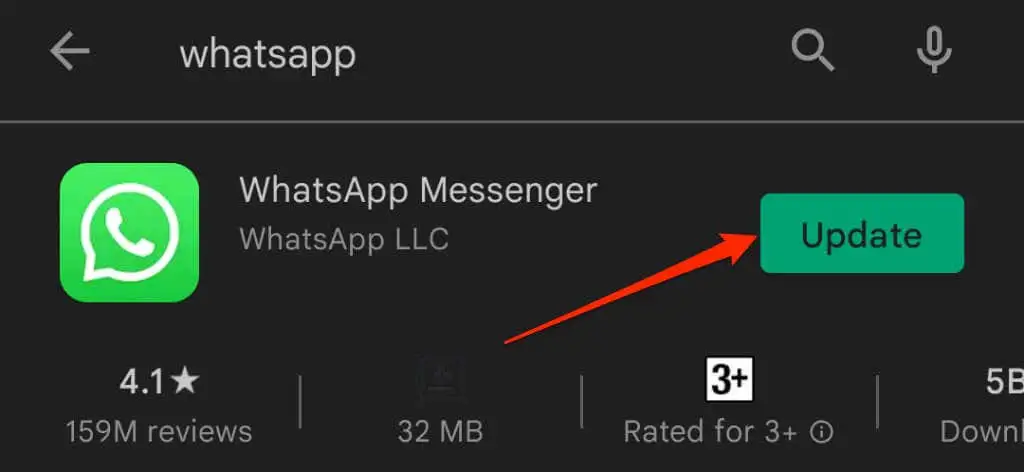
Đối với người dùng iPhone, hãy tìm kiếm WhatsApp trên App Store và nhấn Cập nhật trên trang thông tin ứng dụng.
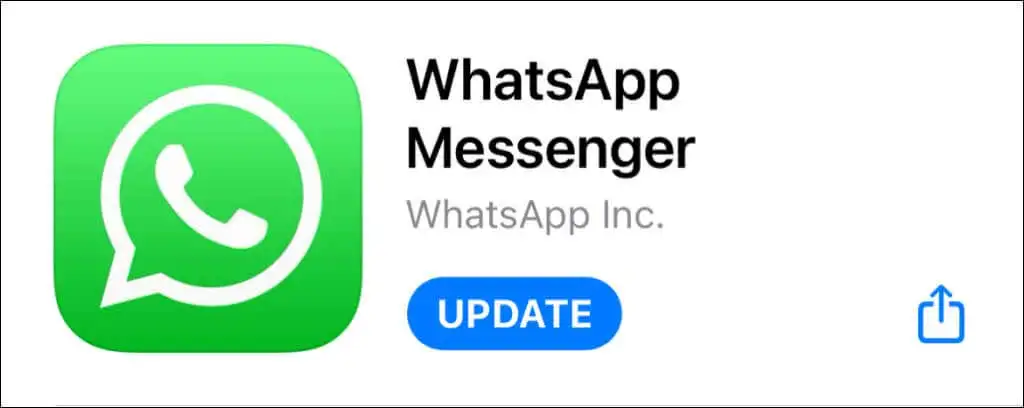
Nếu bạn đang sử dụng phiên bản WhatsApp mới nhất và sự cố vẫn tiếp diễn, hãy yêu cầu người gửi cập nhật WhatsApp trên thiết bị của họ.
4. Cài đặt lại hoặc xóa dữ liệu WhatsApp
Nếu bạn gặp lỗi này trên các văn bản khác nhau trong nhiều cuộc trò chuyện, có thể có sự cố với WhatsApp trên thiết bị của bạn. Tuy nhiên, trước khi cài đặt lại WhatsApp, hãy đảm bảo rằng bạn và người gửi đang chạy phiên bản WhatsApp mới nhất.
Xóa WhatsApp hoặc gỡ cài đặt ứng dụng sẽ xóa dữ liệu của ứng dụng — các cuộc trò chuyện và tệp phương tiện. Do đó, hãy đảm bảo bạn đã sao lưu dữ liệu WhatsApp vào Google Drive hoặc iCloud trước khi xóa ứng dụng.
Xóa dữ liệu WhatsApp trên iOS
Sau khi sao lưu các cuộc trò chuyện của bạn, hãy nhấn và giữ Biểu tượng WhatsApp trên Màn hình chính của iPhone và chạm vào Gỡ bỏ ứng dụng. Vỗ nhẹ Xóa ứng dụng trên lời nhắc xác nhận để tiếp tục.
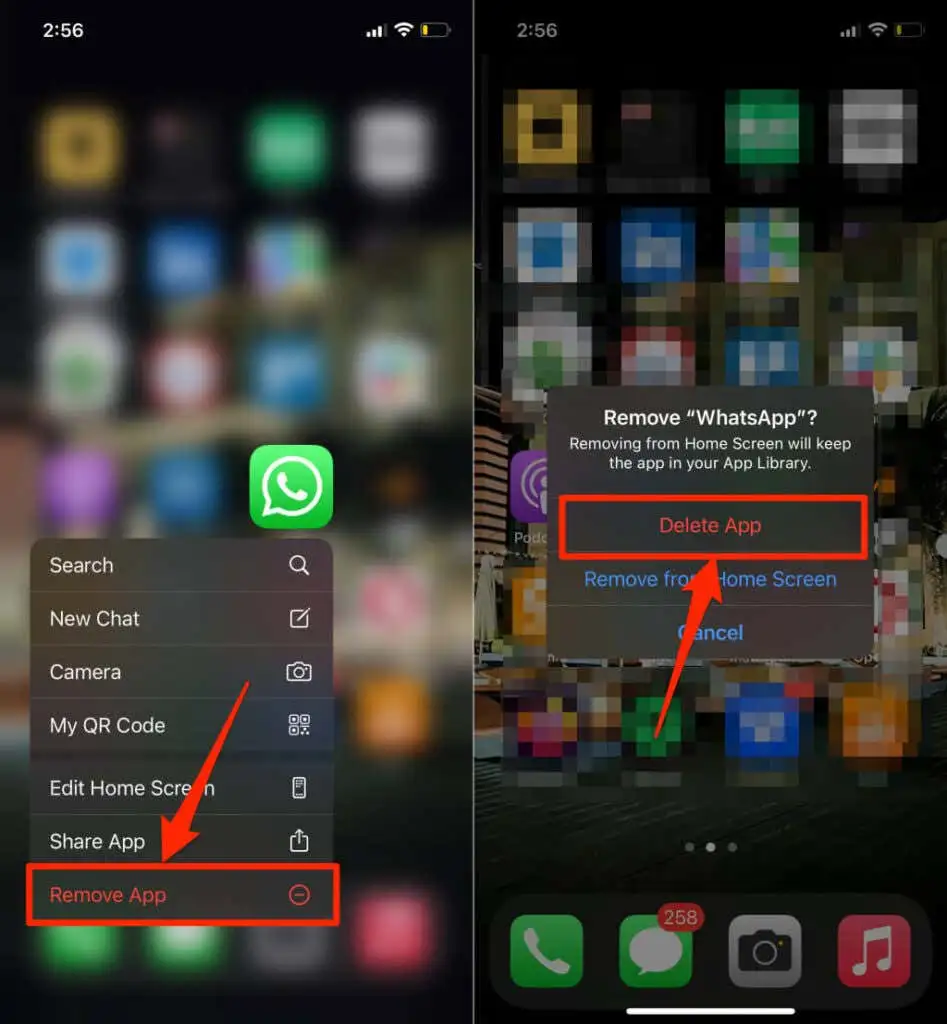
Ngoài ra, nhấn và giữ WhatsApp trong Thư viện ứng dụng, nhấn Xóa ứng dụng, và nhấn Xóa bỏ trên lời nhắc.
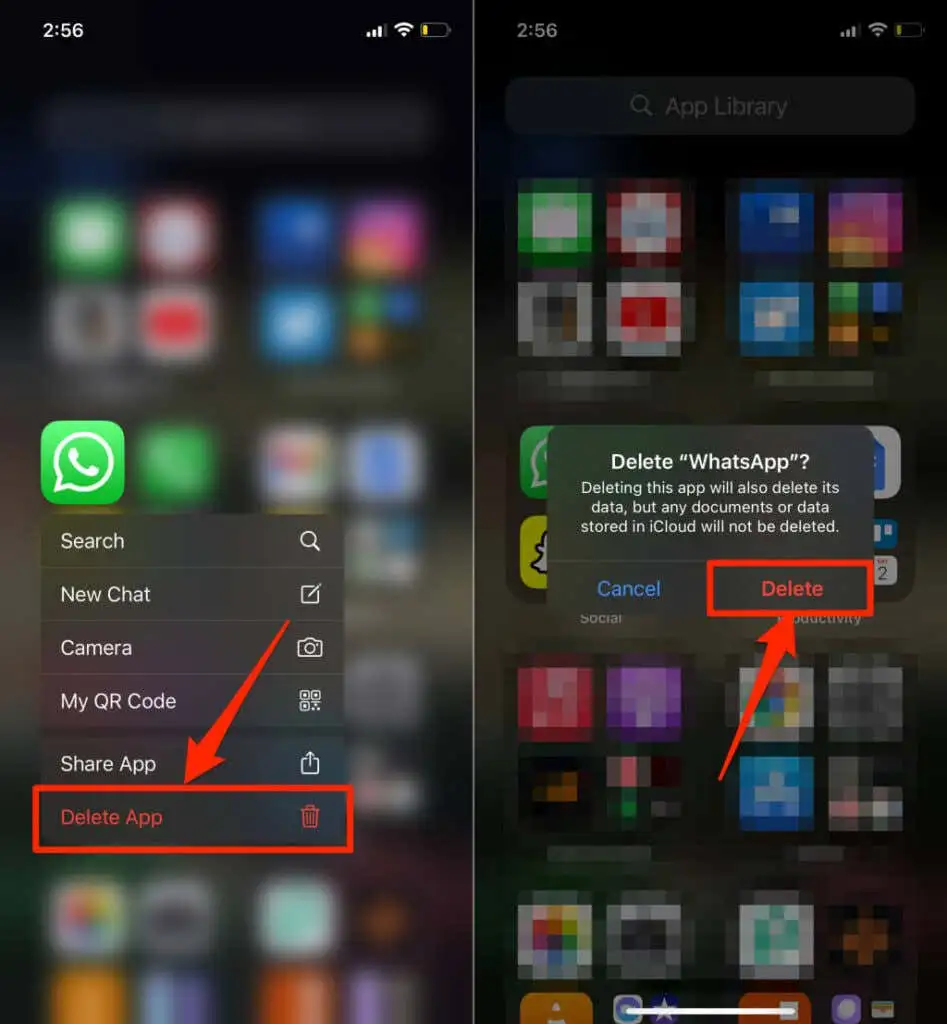
Chờ một phút và cài đặt lại WhatsApp từ App Store. Nhấn vào liên kết này hoặc mở App Store, tìm kiếm WhatsApp và tải lại ứng dụng.
Xóa dữ liệu WhatsApp trên Android
Trên điện thoại Android, bạn có thể xóa dữ liệu WhatsApp từ menu Cài đặt thay vì gỡ cài đặt ứng dụng.
- Nhấn và giữ Biểu tượng WhatsApp và nhấn vào biểu tượng thông tin.
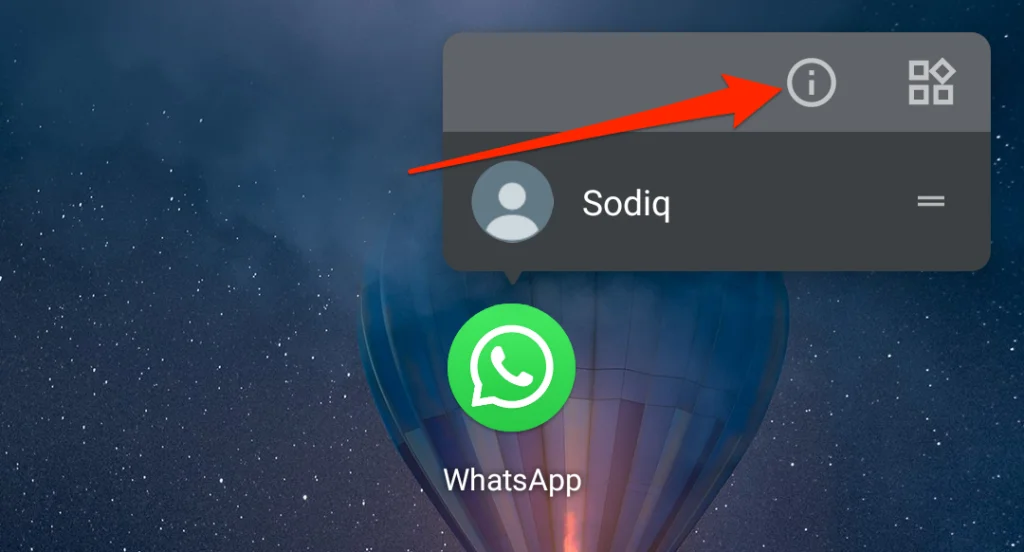
Ngoài ra, hãy truy cập Cài đặt > Thông báo ứng dụng > Thông tin ứng dụng (hoặc Xem tất cả ứng dụng) và nhấn WhatsApp.
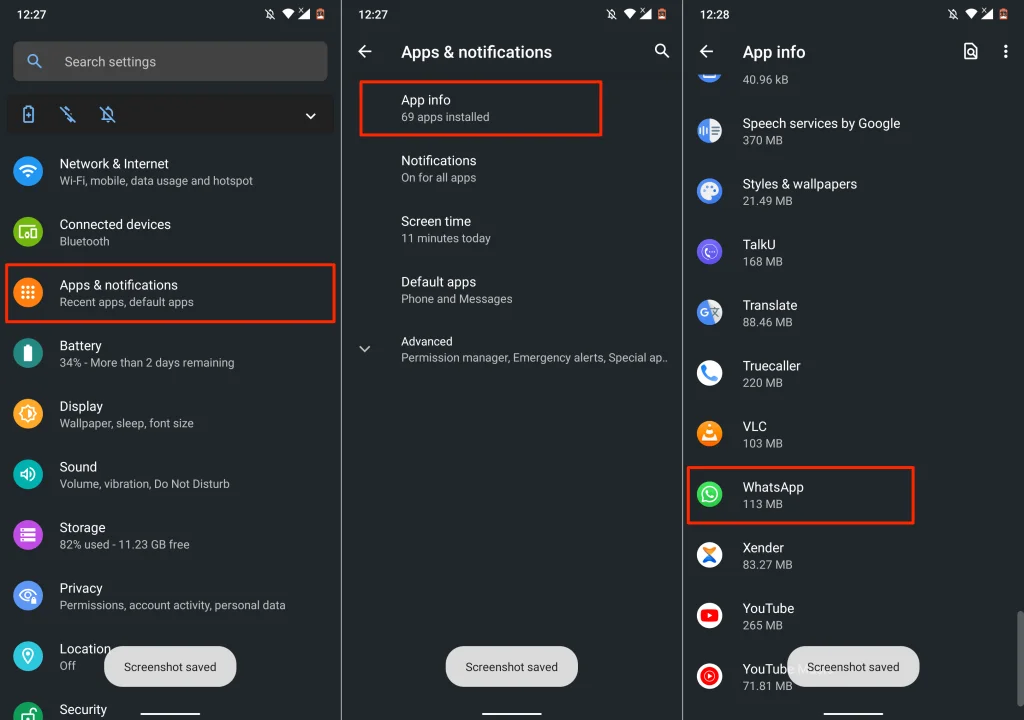
- Lựa chọn Bộ nhớ và bộ nhớ cache.
- Chạm vào Lưu trữ rõ ràng biểu tượng và chọn ĐƯỢC RỒI trên dấu nhắc xác nhận.
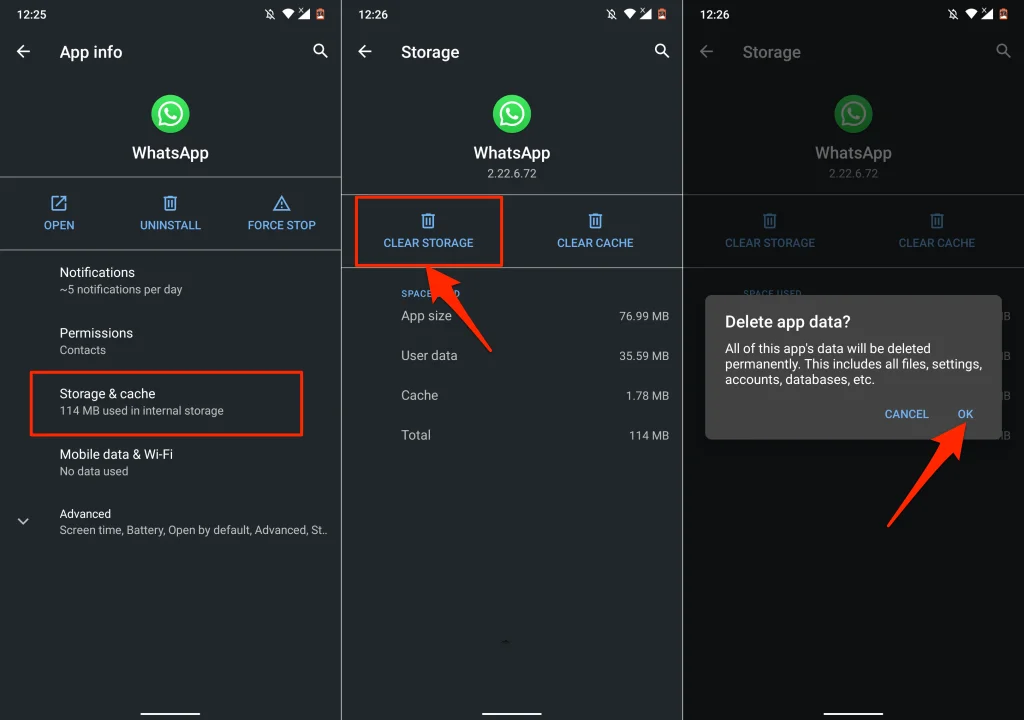
Điều đó sẽ hủy liên kết tài khoản WhatsApp của bạn khỏi ứng dụng và xóa tất cả các cuộc trò chuyện của bạn. Tiếp theo, mở lại WhatsApp, thêm và xác minh số điện thoại của bạn cũng như khôi phục bản sao lưu trò chuyện của bạn. Sau đó, hãy kiểm tra xem bạn có thể xem văn bản ẩn đằng sau “Đang chờ tin nhắn này” hay không. trình giữ chỗ.
Liên hệ với bộ phận hỗ trợ WhatsApp
Trước khi liên hệ với Bộ phận hỗ trợ WhatsApp, hãy thuyết phục người gửi thử các bản sửa lỗi khắc phục sự cố này trên thiết bị của họ. Tốt hơn hết, hãy yêu cầu họ gửi lại văn bản. Cuối cùng, hãy liên hệ với Bộ phận hỗ trợ WhatsApp nếu WhatsApp tiếp tục hiển thị thông báo lỗi trên thiết bị của bạn.